Ryšio arba serverio problemos automatiškai suaktyvins šią klaidą
- „Xbox“ klaidos kodas 0x87e30064 dažniausiai atsiranda dėl netinkamo ryšio su tiesioginėmis paslaugomis.
- Problema gali kilti dėl vietinio interneto ryšio arba neveikiančių paslaugų.
- Prieš pašalindami žaidimus prisijunkite prie „Xbox Live“, kad išsaugotumėte išsaugotus failus.
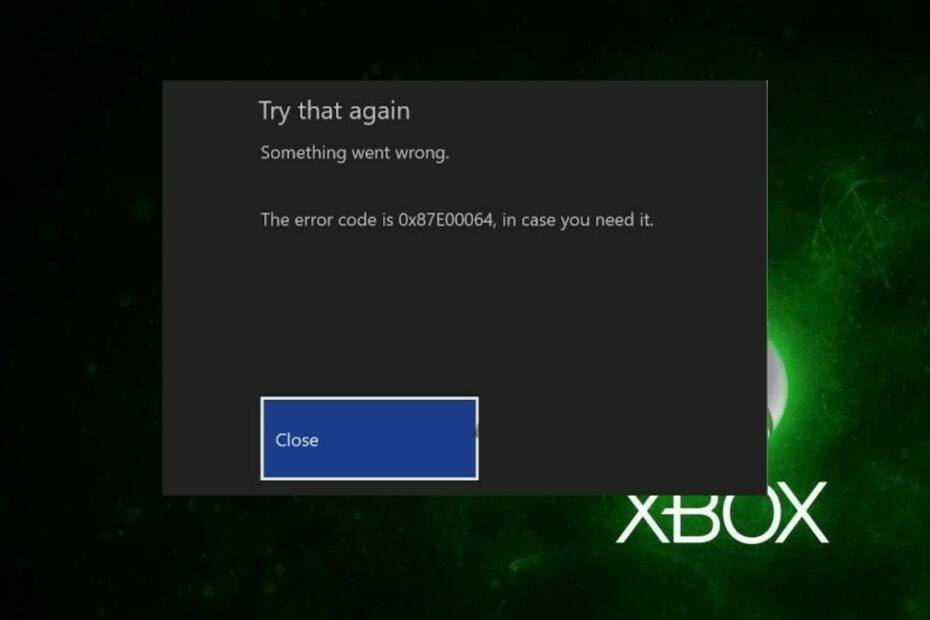
XĮDIEGTI PASPUSTELĖT ATSISIUNČIŲ FAILĄ
Ši programinė įranga ištaisys įprastas kompiuterio klaidas, apsaugos jus nuo failų praradimo, kenkėjiškų programų, aparatinės įrangos gedimų ir optimizuos jūsų kompiuterį maksimaliam našumui. Išspręskite kompiuterio problemas ir pašalinkite virusus dabar atlikdami 3 paprastus veiksmus:
- Atsisiųskite „Restoro PC Repair Tool“. kuri pateikiama kartu su patentuotomis technologijomis (yra patentas čia).
- Spustelėkite Pradėti nuskaitymą Norėdami rasti „Windows“ problemas, kurios gali sukelti kompiuterio problemų.
- Spustelėkite Remontuoti visus Norėdami išspręsti problemas, turinčias įtakos jūsų kompiuterio saugai ir našumui.
- „Restoro“ atsisiuntė 0 skaitytojų šį mėnesį.
„Xbox“ vartotojai dažnai patiria klaidų neleisti „Xbox“ prisijungti prie „Xbox Live“.. Viena iš tokių klaidų yra 0x87e30064 klaidos kodas. Jei jūsų „Xbox“ yra 0x87e30064 klaidos kodas, šiame straipsnyje pateikiami keli būdai, kaip išspręsti klaidą.
Kas sukelia klaidos kodą 0x87e30064 „Xbox“?
0x87e30064 klaidos kodas tradiciškai suveikia, kai yra konsolė nepavyksta prisijungti prie „Xbox Live Service“.. Tačiau čia yra keletas kitų priežasčių, kodėl galite susidurti su šia klaida:
- Sugadinti žaidimo failai – Atsisiunčiant žaidimus galėjo kilti problemų, dėl kurių žaidimų failai buvo sugadinti, o tai gali sukelti 0x87e30064 klaidą.
- Pasenusi Xbox sistema – Jei naudojate pasenusią „Xbox“ versiją, galite suaktyvinti klaidos kodą 0x87e30064.
- Tinklo ar serverio problemos – Retais atvejais, „Xbox Live“ gali neveikti dėl serverio problemų, tai gali sukelti 0x87e30064 klaidą. Tačiau jūsų vietinis ryšys taip pat gali būti atsakingas.
- Sugedusi aparatūra – Retais atvejais 0x87e30064 suveikia, kai „Xbox“ sistemoje yra vidinis gedimas. Tokiais atvejais turėsite jį nuvežti pas profesionalą remontuoti.
Dabar, kai nustatėme galimas šios klaidos priežastis, toliau panagrinėkime, kaip pašalinti problemą.
Kaip ištaisyti „Xbox“ klaidos kodą 0x87e30064?
Štai keletas greitų pataisymų, kuriuos galite pabandyti prieš pereidami prie išplėstinio trikčių šalinimo:
- Iš naujo paleiskite „Xbox“.
- Prieš atnaujindami „Xbox“, įsitikinkite, kad jis prijungtas prie interneto ir esate prisijungę prie „Xbox Live“ paslaugos.
- Patikrinkite savo tinklo ryšį tinklo perkrovos ir įjunkite maršrutizatorių.
Jei šie preliminarūs metodai nepadėjo, tęskite toliau pateiktus sprendimus.
1. Atnaujinkite savo Xbox
- Paspauskite Xbox mygtuką, kad atidarytumėte Meniu, pasirinkite Profilis ir sistema ir spustelėkite Nustatymai.

- Pasirinkite Sistema. Spustelėkite Atnaujinimai ir pasirinkite Atnaujinti konsolę. Jei jūsų „Xbox“ yra naujinimas, jis bus įdiegtas.
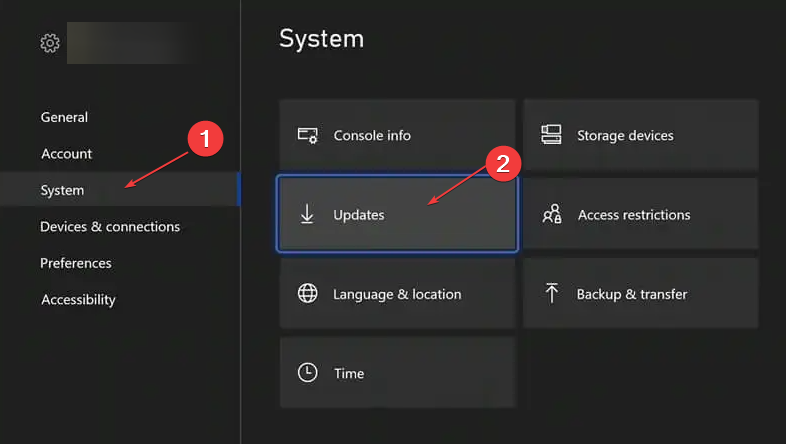
Jei matote pilką Nėra konsolės naujinimo pranešimą, jūsų sistema yra visiškai atnaujinta.
Čia pateikiamas išsamus vadovas kaip ištaisyti „Xbox“ naujinimo klaidų kodus. Vadovas bus naudingas, jei bandydami atnaujinti konsolę įvyks klaidų.
The 0x800c00b klaida neleidžia vartotojams prisijungti prie Xbox. Galite perskaityti mūsų vadovą, kuris padės išspręsti problemą.
2. Iš naujo įdiekite sugadintą žaidimą
- Įjunkite konsolę ir paspauskite Xbox valdiklio mygtuką.
- Naudodami valdiklį eikite į Mano žaidimai ir programos ir atidarykite.
- Pasirinkite Žaidimai norėdami ištrinti norimą žaidimą.
- Naudoti D-pad kad įsitikintumėte, jog žaidimas yra paryškintas, ir paspauskite teisingai ant d-pad.
- Paspauskite Meniu valdiklio mygtuką ir pasirinkite Pašalinkite.
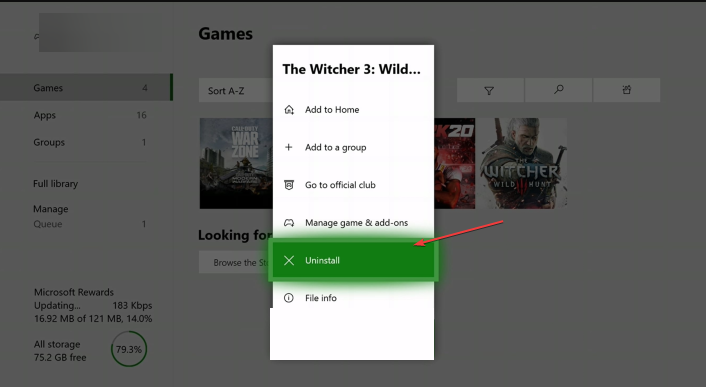
- Paspauskite A kad patvirtintumėte ištrynimą.
- Dabar atsisiųskite ir iš naujo įdiekite žaidimą.
Pašalinus žaidimą iš konsolės bus ištrinti visi žaidimo priedai, pvz., išsaugoti duomenys, nustatymai ir kt. Tačiau jei esate prisijungę prie interneto ir pašalindami žaidimą prisijungėte prie „Xbox Live“, jūsų išsaugotų žaidimo duomenų atsarginė kopija gali būti sukurta automatiškai.
- Pataisymas: „Excel“ atsargų duomenų tipas nerodomas
- „Xbox Remote Play“ turi traškantį garsą: 5 būdai, kaip jį ištaisyti
- Vagių jūra vis dūžta? Štai kaip tai sustabdyti
- „JavaScript“ krūvos atminties klaida: priežastys ir kaip ištaisyti
3. Įjunkite „Xbox“ maitinimą
- Paspauskite ir palaikykite Xbox mygtukas dešimčiai sekundžių įjunkite valdiklį, kad išjungtumėte sistemą.
- Paspauskite ir palaikykite Xbox mygtuką, kad vėl įjungtumėte „Xbox“.
- Įjungdami „Xbox“ maitinimą, laikykite nuspaudę „Xbox“ mygtuką, kol sistema visiškai išsijungs.
Taip pat galite įjungti maitinimą naudodami „Xbox“ vadovą:
- Paspauskite Xbox mygtuką ant konsolės.
- Naudokite valdiklį, kad pereitumėte į Profilis ir sistema parinktį ir pasirinkite Nustatymai.

- Pasirinkite Generolas variantas ir Maitinimas ir paleidimas.

- Spustelėkite Paleiskite iš naujo dabar.
Abu metodai įjungs jūsų konsolę ir, tikimės, išspręs 0x87e30064 klaidos kodą.
Tai yra pagrindiniai pataisymai, skirti pašalinti klaidos kodą 0x87e30064 „Xbox“. Būtinai griežtai atlikite visus kiekvieno sprendimo veiksmus.
Taip pat rekomenduojame perskaityti mūsų vadovą kaip ištaisyti „Xbox“ klaidos kodą 0x87e10bef nes labai panašus.
Jei turite kokių nors gudrybių, padėjusių ištaisyti „Xbox“ klaidos kodą 0x87e30064, galite pranešti mums komentaruose.
Vis dar kyla problemų? Pataisykite juos naudodami šį įrankį:
REMIAMAS
Jei pirmiau pateikti patarimai neišsprendė problemos, jūsų kompiuteryje gali kilti gilesnių „Windows“ problemų. Mes rekomenduojame atsisiunčiant šį kompiuterio taisymo įrankį (TrustPilot.com įvertinta puikiai), kad lengvai juos išspręstumėte. Įdiegę tiesiog spustelėkite Pradėti nuskaitymą mygtuką ir tada paspauskite Remontuoti visus.


![„Gadgeturi utile pentru casa & bucatarie“ [2021]](/f/b7c4e1251c5a0f49ea58e14257abeb76.jpg?width=300&height=460)